เมื่อใดก็ตามที่คุณติดตั้งซอฟต์แวร์ใน Windows ส่วนใหญ่จะมาพร้อมกับโปรแกรมถอนการติดตั้งเฉพาะของตัวเองที่ช่วยให้คุณสามารถลบโปรแกรมออกจากคอมพิวเตอร์ของคุณได้อย่างปลอดภัย เนื่องจากปัจจุบันซอฟต์แวร์มีความซับซ้อนมากขึ้นเรื่อย ๆ และต้องลงทะเบียนไฟล์ OCX หรือ DLL, เพิ่มหรือเปลี่ยนรีจิสตรีคีย์, ติดตั้งไฟล์ไดรเวอร์, วางไฟล์ลงในสถานที่ที่เหมาะสมเป็นต้นมีตัวติดตั้งหลายประเภทเช่น InstallShield, InnoSetup ปรีชาญาณและ NSIS อีกหนึ่งยอดนิยมคือ Windows Installer ซึ่งใช้ไฟล์. MSI และนักพัฒนาหลายคนเช่น Kaspersky ใช้มันเพื่อแพ็คซอฟต์แวร์ของพวกเขาสำหรับผู้ใช้ในการติดตั้งและถอนการติดตั้ง
หากคุณติดตั้งซอฟต์แวร์บางตัวและทันใดนั้น Windows ก็หยุดทำงานหรือไม่เสถียรสิ่งที่ต้องทำคือการบูต Windows เข้าสู่ Safe Mode แล้วลองถอนการติดตั้งจากที่นั่น ซอฟต์แวร์รักษาความปลอดภัยบางครั้งต้องการให้ Safe Mode ลบตัวเองอย่างสมบูรณ์เพราะไฟล์ที่ได้รับการป้องกันถูกใช้งานในโหมดปกติ เฉพาะไฟล์พื้นฐานและไดรเวอร์ที่จำเป็นในการใช้งาน Windows เท่านั้นที่จะเริ่มต้นในเซฟโหมดและน่าเสียดายที่ตามค่าเริ่มต้นคุณจะไม่สามารถถอนการติดตั้งซอฟต์แวร์ใด ๆ ที่มากับ Windows Installer ได้ หากคุณพยายามถอนการติดตั้งคุณจะได้รับข้อผิดพลาดเช่นนี้ (Windows XP มีข้อความแตกต่างกันเล็กน้อย):
บริการ Windows Installer ไม่สามารถเข้าถึงได้ใน Safe Mode โปรดลองอีกครั้งเมื่อคอมพิวเตอร์ของคุณไม่ได้อยู่ในเซฟโหมดหรือคุณสามารถใช้การคืนค่าระบบเพื่อคืนเครื่องให้อยู่ในสภาพดีก่อนหน้านี้

มีบริการ Windows Installer ที่เรียกว่า MSIServer ที่ระบุไว้ในแอปเพล็ตบริการแผงควบคุมและหากคุณบูตเข้าสู่ Safe Mode โดยตรงจากนั้นพยายามเริ่มบริการ Windows Installer ด้วยตนเองคุณจะได้รับข้อผิดพลาดต่อไปนี้:
Windows ไม่สามารถเริ่มบริการ Windows Installer บนเครื่องคอมพิวเตอร์
ข้อผิดพลาด 1084: บริการนี้ไม่สามารถเริ่มในเซฟโหมด
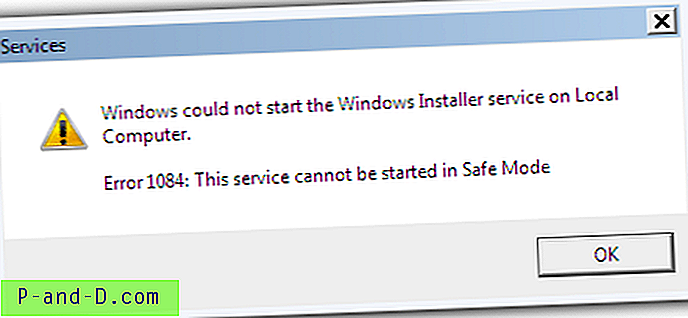
โชคดีที่ทุกอย่างไม่ได้หายไปและจริงๆแล้วมันเป็นเรื่องง่ายมากที่จะเปิดใช้งานบริการ Windows Installer ในเซฟโหมดเพื่อให้คุณสามารถถอนการติดตั้งโปรแกรมสิ่งที่คุณต้องทำคือเพิ่มคีย์รีจิสทรี MSIServer ใหม่สำหรับเซฟโหมด สามารถทำได้จาก Safe Mode หรือ Normal Mode ไม่สำคัญว่าการเปิดใช้งานคีย์รีจิสทรีจะมีผลทันที มียูทิลิตี้เล็ก ๆ น้อย ๆ ที่มีมาตั้งแต่ปี 2005 ที่สามารถทำสิ่งเดียวกันกับ SafeMSI โดย Harry Bates ได้ที่ WindowsITPro.com มันจะเพิ่มรายการรีจิสทรีและเริ่มบริการ (จะเริ่มโดยอัตโนมัติต่อไป)
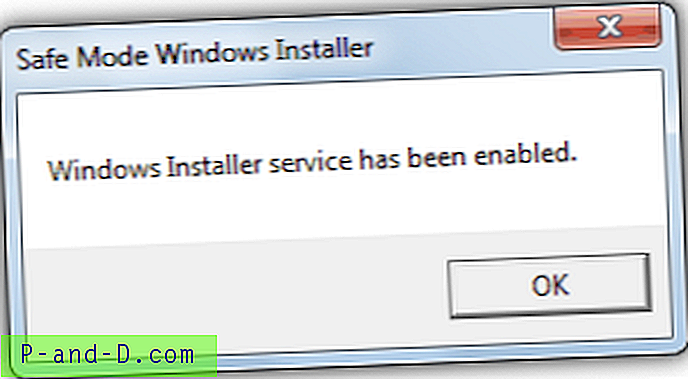
เพียงแค่เปิดโปรแกรมแล้วมันจะป็อปอัพกล่องเพื่อบอกว่ามันเปิดใช้งานแล้ว สิ่งนี้สามารถเปิดใช้ใน Safe Mode หรือ Normal และแม้ว่าจะสร้างขึ้นในปี 2005 แต่ก็ยังใช้งานได้กับระบบปฏิบัติการรุ่นใหม่เนื่องจากรีจิสตรีคีย์ที่สร้างขึ้นไม่เคยเปลี่ยนแปลง
ดาวน์โหลด SafeMSI
หรือเพียงทำตามคำแนะนำด้านล่างขั้นตอนเหมือนกันสำหรับ Windows XP, Vista, 7 และ 8:
1. กดปุ่ม Win + R พิมพ์ regedit แล้วคลิกตกลง
2. นำทางไปยังตำแหน่งต่อไปนี้ในตัวแก้ไขรีจิสทรี:
HKEY_LOCAL_MACHINE \ SYSTEM \ CurrentControlSet \ Control \ safeboot \ Minimal \
3. คลิกขวาที่ Minimal แล้วเลือกใหม่ -> Key แล้วตั้งชื่อ MSIServer
4. ข้อมูล (ค่าเริ่มต้น) สำหรับคีย์ MSIServer ควรแสดง (ไม่ได้ตั้งค่า) ดับเบิลคลิกที่ (ค่าเริ่มต้น) แล้วพิมพ์ Service ในข้อมูลค่า ปิดตัวแก้ไขรีจิสทรี
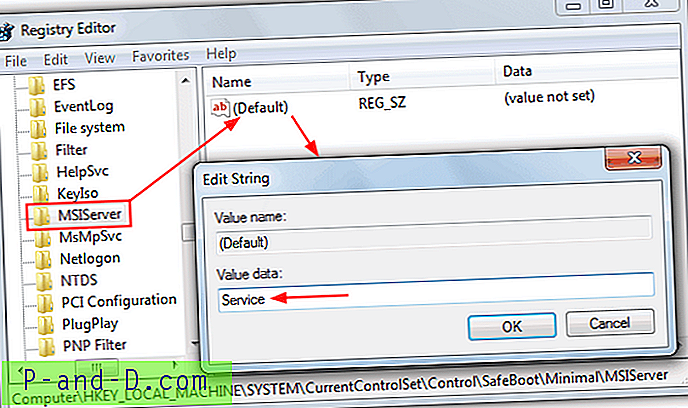
มีคีย์รีจิสตรีสองคีย์ที่สามารถเปลี่ยนแปลงได้ดังกล่าวข้างต้นสำหรับ Safe Mode มาตรฐาน ในการเปิดใช้งานบริการ MSIServer ใน Safe Mode ด้วยระบบเครือข่ายคุณสามารถทำตามขั้นตอนเดียวกันในรีจิสตรีคีย์นี้ได้เช่นกัน:
HKEY_LOCAL_MACHINE \ SYSTEM \ CurrentControlSet \ Control \ safeboot \ Network \
ตอนนี้คุณควรจะสามารถติดตั้งหรือถอนการติดตั้งโปรแกรม MSI ที่บรรจุด้วย Windows Installer ใน Safe Mode โชคดีที่บริการ Windows Installer ได้รับการตั้งค่าเป็น Manual ตามค่าเริ่มต้นดังนั้นจะไม่เริ่มจนกว่าจะมีการเรียกใช้ เพื่อความสะดวกในการใช้งานเราได้จัดทำไฟล์รีจิสทรี. reg อย่างง่ายซึ่งคุณสามารถดับเบิลคลิกเพื่อนำเข้าค่าเหล่านี้ไปยังรีจิสทรีโดยอัตโนมัติ
ดาวน์โหลด Safe Mode MSI Install .reg




